Dois recursos notáveis do Windows 10 são Cortana e Microsoft Edge. A barra Cortana oferece pesquisa na internet opções como o resultado da pesquisa das palavras-chave que você digita. E o Microsoft Edge é o novo mecanismo de busca da Microsoft. Portanto, quando você pesquisa algo na barra Cortana do seu dispositivo Windows 10, se for uma pesquisa na web, o resultado é mostrado no Microsoft Edge por padrão. O Windows 10 redireciona todas as pesquisas da web para o Bing. Se você não é fã da pesquisa do Bing ou do navegador Edge, talvez ache isso menos interessante. Você pode desativar esse recurso se desejar. Como o Microsoft Edge é um navegador relativamente novo, existem muitas funcionalidades que não estão disponíveis. Além disso, a maioria de nós pode estar mais familiarizada com o navegador Chrome e o mecanismo de pesquisa Google. Nem sempre é fácil iniciar o navegador Google Chrome toda vez que você deseja pesquisar algo na web. Por isso, preferimos pesquisar algo na barra Cortana. Agora, se você deseja que suas pesquisas na web do Windows 10 sejam redirecionadas para o Google em vez do Bing, leia esta postagem e siga cuidadosamente as etapas simples mostradas abaixo.
Atualizar: A Microsoft fechou esta brecha na qual este hack do cromo foi baseado, então o truque a seguir não funcionará
Observação: - Antes de fazer isso, certifique-se chrome é o seu navegador padrão no Windows 10
- Modelo chrome: // flags / na guia do navegador. Isso abre os sinalizadores do Chrome.

- Aperte Ctrl + F (encontrar opção) e digite redirecionamento de pesquisa do Windows Desktop preferência.
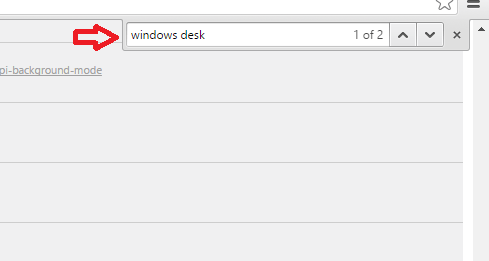
- Altere-o conforme mostrado na imagem para alterar o navegador padrão. Clique no RELANÇAR AGORA botão. As alterações entrarão em vigor após o relançamento.
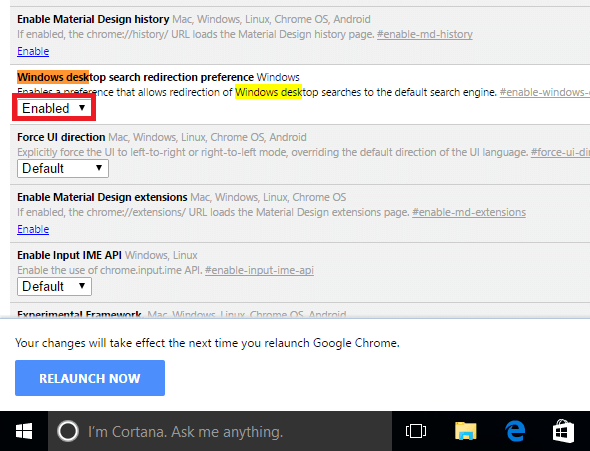
Agora defina o mecanismo de pesquisa padrão como google no cromo e agora todos os resultados da web serão abertos no google.
Para saber mais sobre as funcionalidades e recursos usando sinalizadores do Chrome, clique em aqui. Uma coisa que você deve saber é que os recursos no sinalizador são temporários. Eles podem travar, mudar ou desaparecer a qualquer momento. Como os sinalizadores são recursos experimentais, nem sempre são confiáveis. Você sempre pode redefinir as alterações feitas usando os sinalizadores do Chrome, usando a opção redefinir para o padrão fornecida. Se você está desapontado com o fato de que as bandeiras não são confiáveis, não se preocupe. Aqui está uma alternativa. O Google tem uma extensão chamada bing2Google. O bing2Google redireciona suas pesquisas na web na barra de pesquisa do Windows 10 do Bing para o mecanismo de pesquisa do Google. Instalar bing2Google extensão no seu dispositivo. Na próxima vez que você pesquisar algo na barra da Cortana, seu resultado será redirecionado para o Google Chrome. E o Google fará a busca em vez do Bing.
E, para adicionar, o Firefox também pode fornecer os resultados da pesquisa na web que você executa no dispositivo Windows 10.


